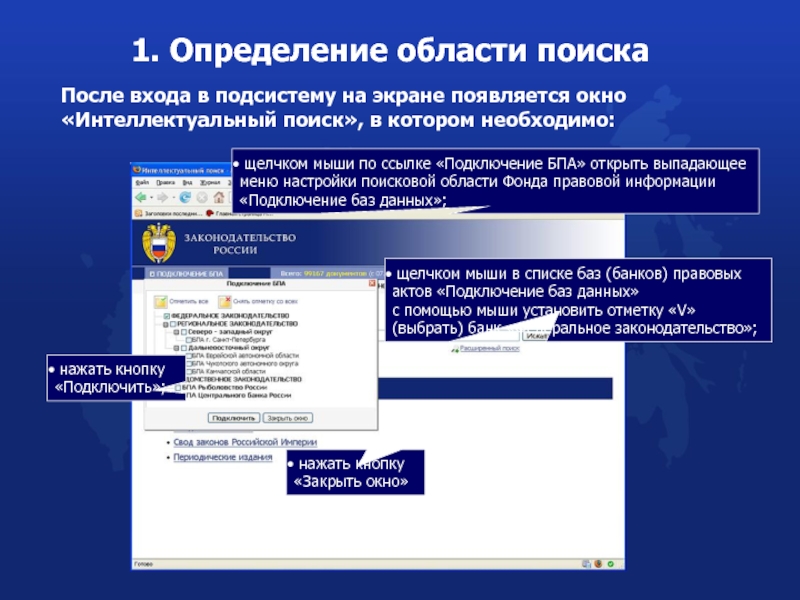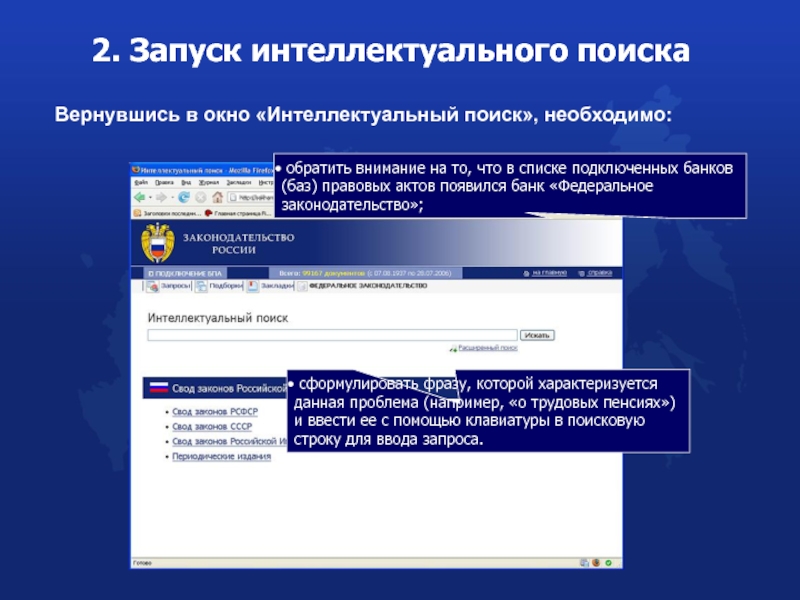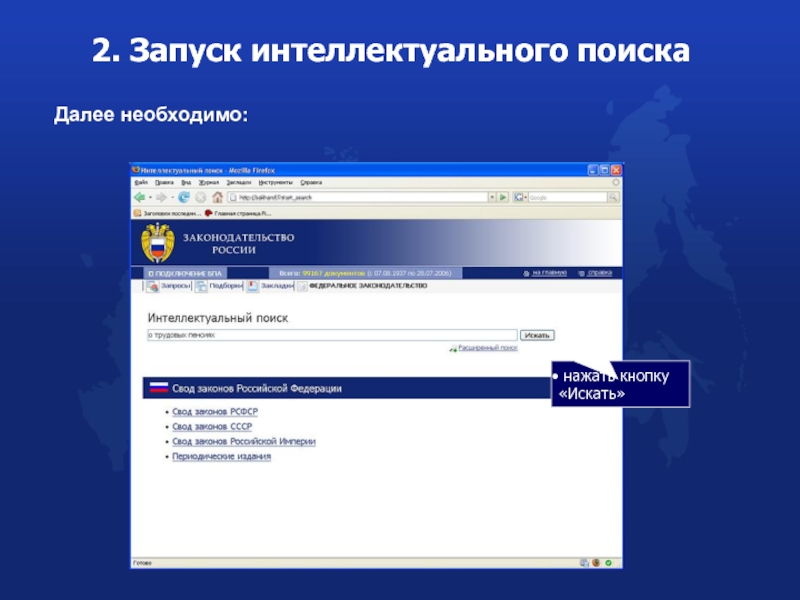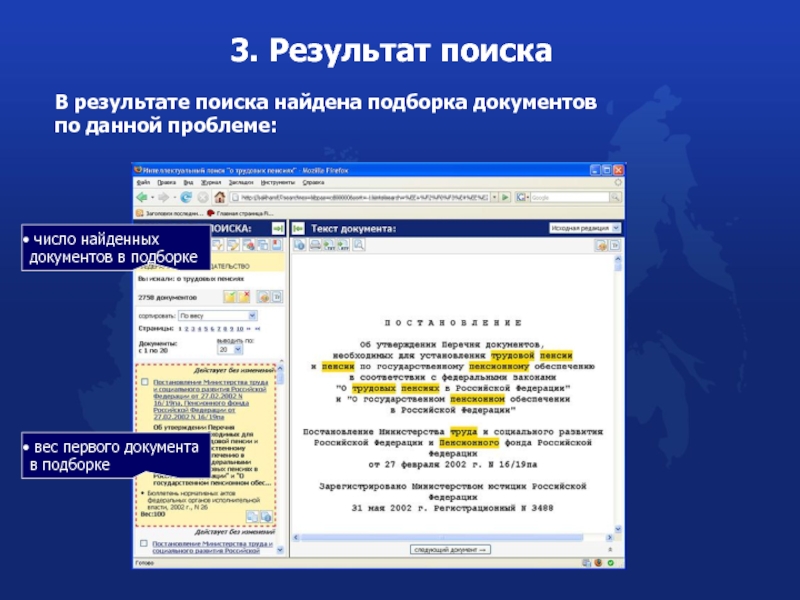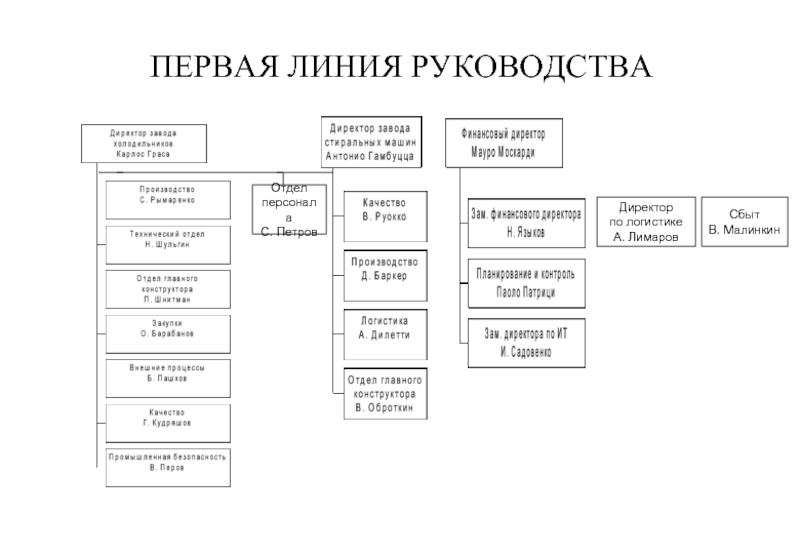- Главная
- Разное
- Дизайн
- Бизнес и предпринимательство
- Аналитика
- Образование
- Развлечения
- Красота и здоровье
- Финансы
- Государство
- Путешествия
- Спорт
- Недвижимость
- Армия
- Графика
- Культурология
- Еда и кулинария
- Лингвистика
- Английский язык
- Астрономия
- Алгебра
- Биология
- География
- Детские презентации
- Информатика
- История
- Литература
- Маркетинг
- Математика
- Медицина
- Менеджмент
- Музыка
- МХК
- Немецкий язык
- ОБЖ
- Обществознание
- Окружающий мир
- Педагогика
- Русский язык
- Технология
- Физика
- Философия
- Химия
- Шаблоны, картинки для презентаций
- Экология
- Экономика
- Юриспруденция
ИНТЕЛЛЕКТУАЛЬНЫЙ ПОИСК В ПОДСИСТЕМЕ ДОСТУП презентация
Содержание
- 1. ИНТЕЛЛЕКТУАЛЬНЫЙ ПОИСК В ПОДСИСТЕМЕ ДОСТУП
- 2. Интеллектуальный поиск рекомендуется применять в следующих случаях:
- 3. Возможности интеллектуального поиска рассмотрим на конкретном примере: Задача: «Получить информацию о трудовых пенсиях»
- 4. Очевидно, что информацию о трудовых пенсиях можно
- 5. щелчком мыши по ссылке «Подключение БПА»
- 6. обратить внимание на то, что в
- 7. 2. Запуск интеллектуального поиска нажать кнопку «Искать» Далее необходимо:
- 8. 3. Результат поиска В результате поиска найдена
- 9. Если несколько первых документов не содержат ответа
Слайд 2Интеллектуальный поиск
рекомендуется применять
в следующих случаях:
когда известны номер или дата принятия
нужно найти документы, точные атрибуты которых
неизвестны, но можно сформулировать фразу,
которой характеризуется данная проблема.
Слайд 3Возможности интеллектуального поиска
рассмотрим на конкретном примере:
Задача:
«Получить информацию о трудовых пенсиях»
Слайд 4Очевидно, что информацию о трудовых пенсиях можно получить, обратившись к федеральному
Это означает, что искать эту информацию необходимо в банке «Федеральное законодательство».
1. Определение области поиска
Перед запуском процедуры поиска целесообразно определить область поиска.
Так, если можно предположить, что искомые документы
и материалы относятся к законодательству России, региональному законодательству или ведомственному законодательству и т.д.,
то есть смысл проводить поиск в данной конкретной области.
Если область поиска неочевидна, то следует начать с поиска
по всем подключенным разделам.
Слайд 5 щелчком мыши по ссылке «Подключение БПА» открыть выпадающее меню настройки
щелчком мыши в списке баз (банков) правовых актов «Подключение баз данных»
с помощью мыши установить отметку «V» (выбрать) банк «Федеральное законодательство»;
1. Определение области поиска
После входа в подсистему на экране появляется окно «Интеллектуальный поиск», в котором необходимо:
нажать кнопку «Подключить»;
нажать кнопку «Закрыть окно»
Слайд 6 обратить внимание на то, что в списке подключенных банков (баз)
сформулировать фразу, которой характеризуется данная проблема (например, «о трудовых пенсиях») и ввести ее с помощью клавиатуры в поисковую строку для ввода запроса.
2. Запуск интеллектуального поиска
Вернувшись в окно «Интеллектуальный поиск», необходимо:
Слайд 83. Результат поиска
В результате поиска найдена подборка документов
по данной проблеме:
число
вес первого документа в подборке
Слайд 9Если несколько первых документов не содержат ответа по заданной проблеме, то
Также можно воспользоваться фильтром или сортировкой.
Об этих возможностях поговорим в дальнейшем.
Заключение